Zapier: HubSpot - Kontaktsynchronisierung Superchat zu HubSpot
Synchronisiere neue Kontakte in Superchat mit Hubspot. Synchronisiere aktualisierte Kontakte in Superchat mit Hubspot.
Einführung
In diesem Artikel erklären wir dir, wie du automatisch neue Kontakte in Superchat mit HubSpot synchronisieren kannst.
Video Tutorial
Schritt-für-Schritt Erklärung
Anwendungsfall: Wir möchten alle neuen eingehenden Kontakte in Superchat mit HubSpot synchronisieren, damit unsere Kontaktzentren auf beiden Softwareplattformen aktuell bleiben.
-
Erstelle einen neuen Zap in Zapier.
-
Wähle Contact Created in Superchat als Auslöser.
-
Füge im nächsten Schritt die Aktion Find a Contact in HubSpot hinzu.
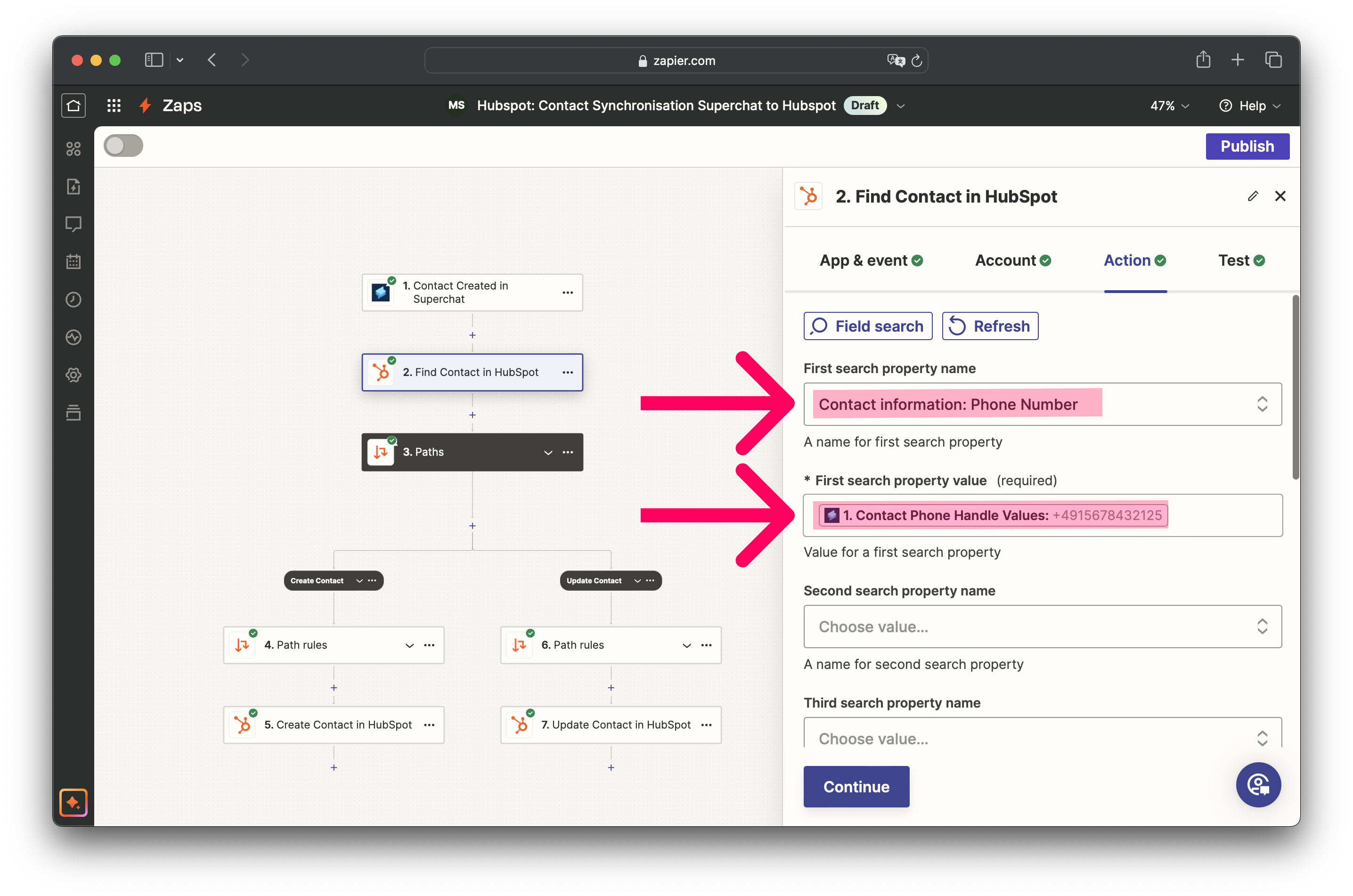
-
Wähle den ersten Suchparameter Phone Number aus (die Möglichkeit besteht auch einen sekundären Suchparameter angeben).
-
Füge dann die Telefonnummer des gefundenen Kontakts in Hubspot hinzu.
-
Wähle zum Abschluss Yes aus (damit geht Automatisierung weiter, selbst wenn in diesem Schritt nichts gefunden wird)
-
-
Erstelle einen Pfad.
-
Erstelle eine Pfadregel für den Pfad A (Kontakt erstellen):
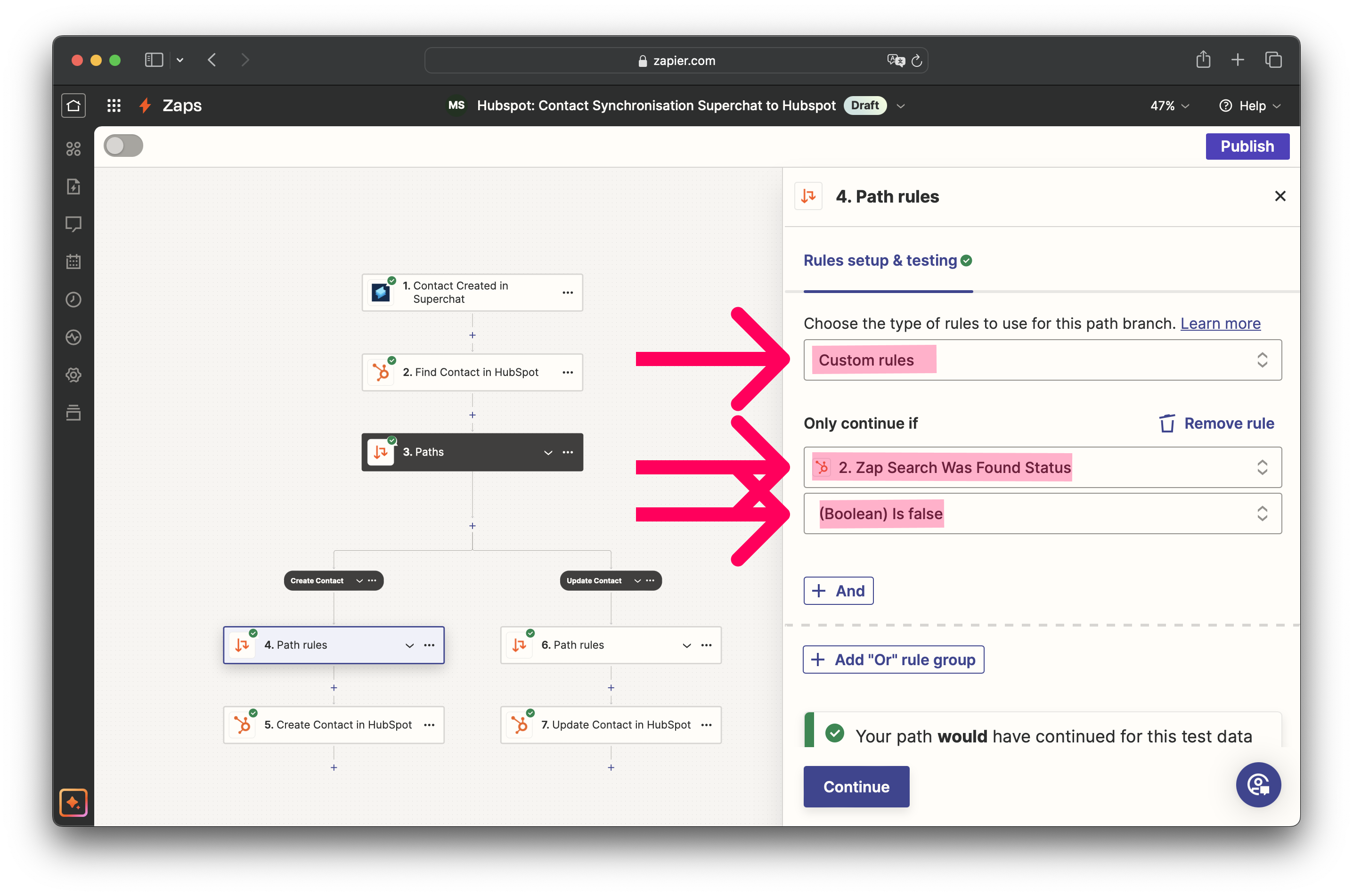
-
Wähle Custom Rules aus.
-
Wähle Zap seach status was found und dann (Boolean) is false aus.
-
-
Wähle im nächsten und letzten Schritt dieses Pfades Create Contact in HubSpot.
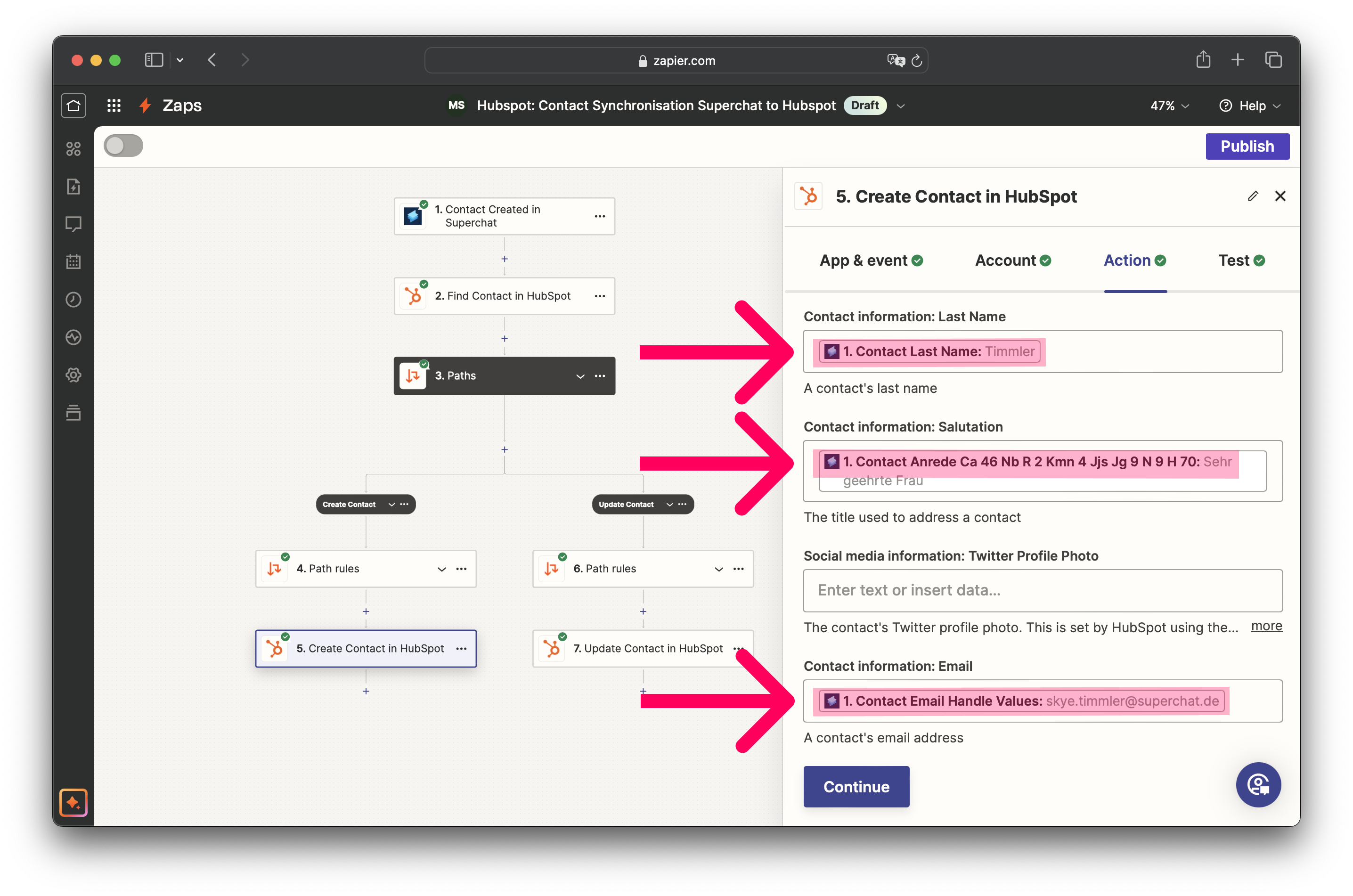
-
In Action kannst du nun festlegen, mit welchen Daten aus Superchat der Kontakt in HubSpot angelegt werden soll.
-
-
Erstelle eine Pfadregel für den Pfad B (Kontakt aktualisieren):
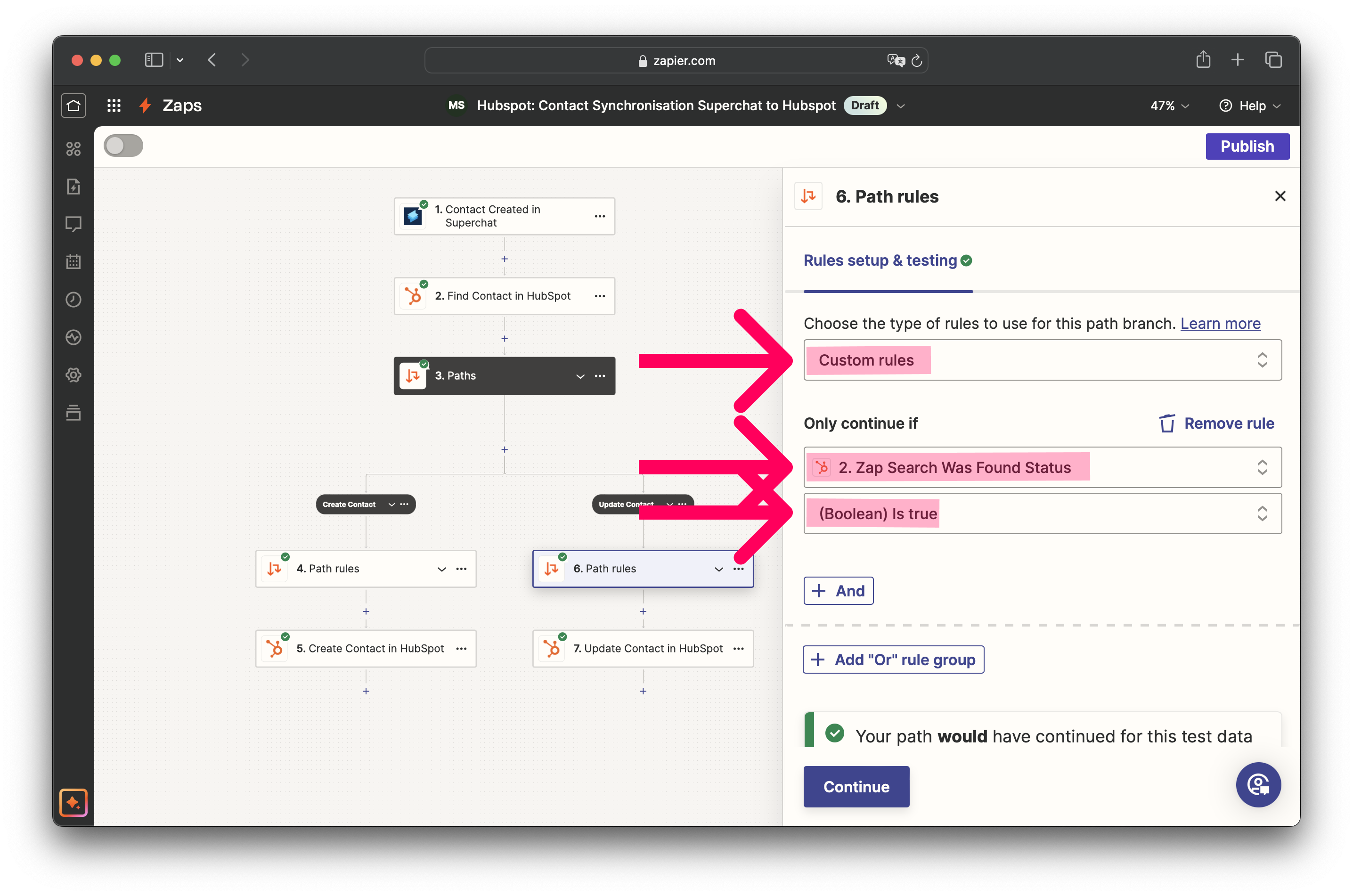
-
Wähle Custom Rules aus.
-
Wähle Zap seach status was found und dann Boolean is true aus.
-
-
Wähle im nächsten und letzten Schritt dieses Pfades Update Contact in Superchat.
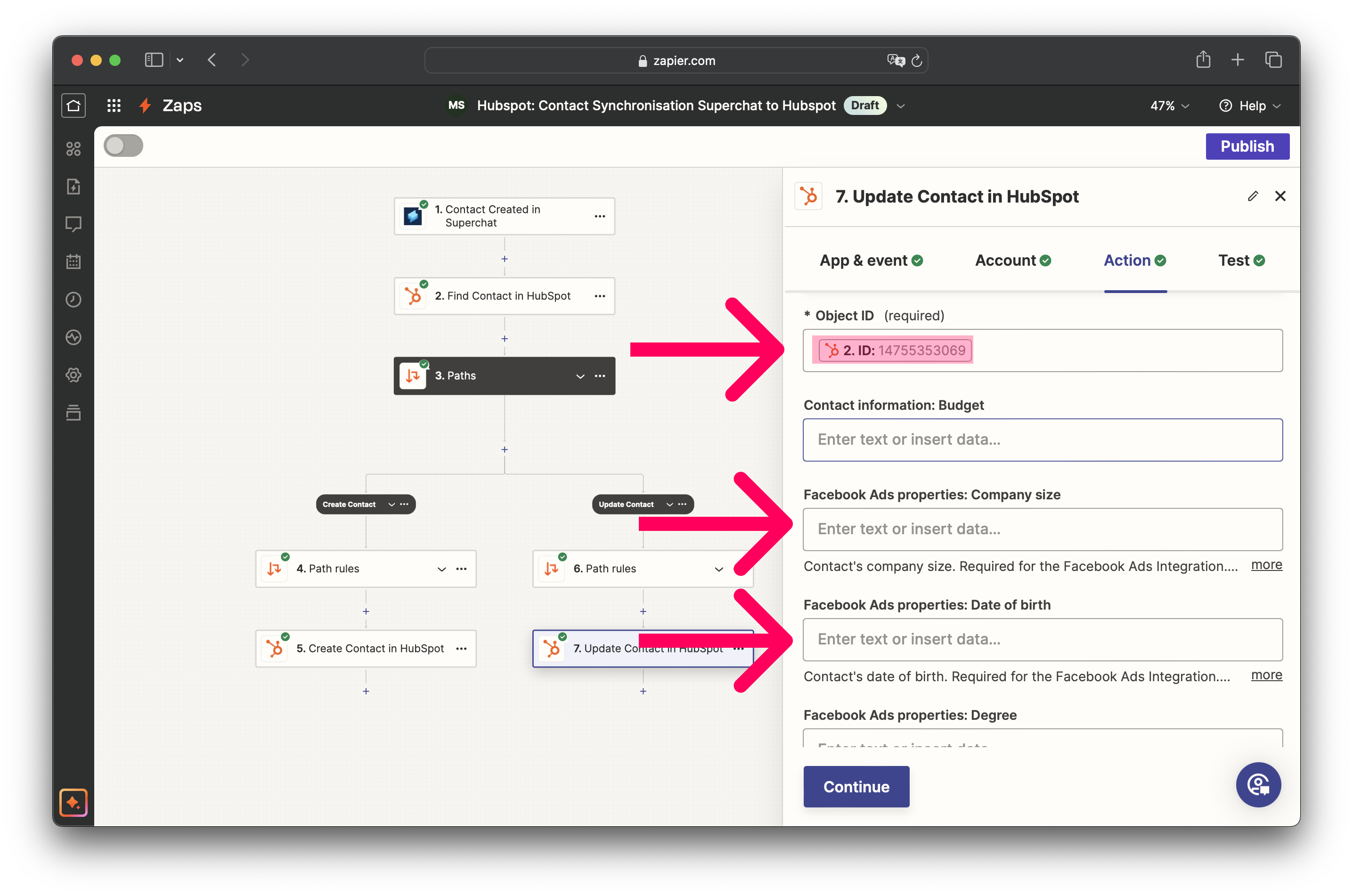
-
In Action kannst du nun festlegen, welche Kontaktdaten aus Superchat in HubSpot aktualisiert werden sollen.
-
In Hubspot ist es möglich sehr viele Kontaktdaten zu hinterlegen, das bedeutet sehr viele Felder. Damit du nichts Wichtiges weglässt, scrolle dich bis zum Schluss durch und befülle die Felder, wo dir die Kontaktinformationen in Superchat vorliegen.
Nächster Schritt
Als Nächstes empfehlen wir dir folgenden Artikel, der dir zeigt, wie du deinen neuen Kontakten in Hubspot automatisch eine WhatApp Vorlage schicken kannst:
Individuelle Beratung & Einrichtung
Du suchst Unterstützung, um deine Prozesse optimal auf Superchat abzustimmen und die Einrichtung professionell durchführen zu lassen? Unser Expertenteam analysiert gemeinsam mit dir deine aktuellen Prozesse und entwickelt maßgeschneiderte Lösungen für dich um das volle Potenzial von Superchat zu nutzen.
Kontaktiere dazu einfach unseren Support über das Fragezeichen rechts oben in Superchat und die Funktion "Support kontaktieren", um eine persönliche, kostenpflichtige Beratung zu vereinbaren.
Vernetzen & Lernen
Werde Teil unserer Community und tausche dich noch heute mit Branchenexperten aus! Wir bieten dir den idealen Ort, um neue Ideen zu sammeln, wertvolle Kontakte zu knüpfen und dich für deine nächsten Schritte mit Superchat inspirieren zu lassen.